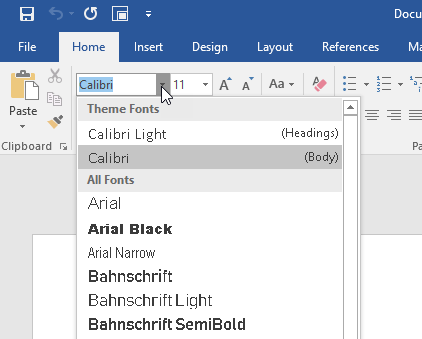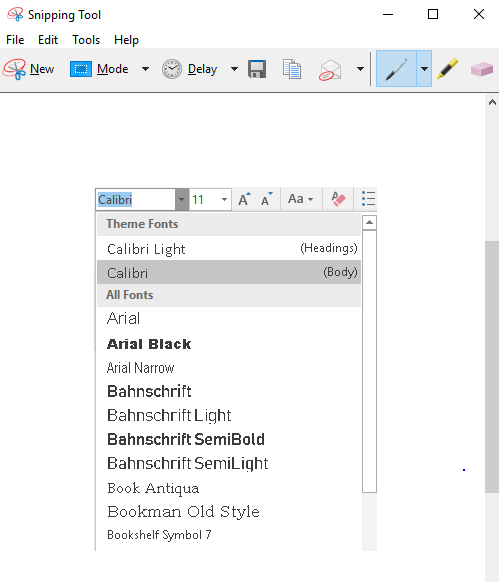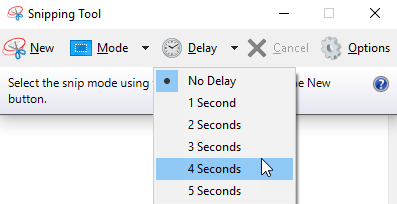เริ่มต้นใช้งานเครื่องมือ Snipping Tool ครั้งแรก อยู่ในโฟลเดอร์อุปกรณ์เสริมของคุณ คุณยังสามารถคลิกที่ Start และพิมพ์ snipping ได้
หากต้องการดู Snipping Tool และวิธีการจับภาพอื่น ๆ ในเชิงลึกให้ดูที่โพสต์ 0
เมื่อเริ่มใช้งานเครื่องมือ Snipping Tool แล้วคลิก ใหม่หน้าจอจะกลายเป็นสีมัวและ เครื่องมือ Snippingหน้าจอแอปพลิเคชันป๊อปอัปที่แสดงด้านล่างจะปรากฏขึ้น
ปกติเมื่อถึงจุดนี้คุณต้องการวาดรูปสี่เหลี่ยมผืนผ้าหรือ (ขึ้นอยู่กับโหมดที่คุณเลือก) เพื่อเริ่มจับภาพสิ่งที่คุณต้องการและผลลัพธ์จะปรากฏในหน้าต่าง Snipping Tool
แทนที่จะกดปุ่ม ESCบนแป้นพิมพ์ของคุณ หน้าจอของคุณควรชัดเจนขึ้นดูเหมือนไม่มีอะไรเกิดขึ้นยกเว้นว่าควรใช้เครื่องมือป๊อปอัปของ Snipping Tool อย่ากังวลนี่เป็นเรื่องปกติ
จากนั้นไปที่แอปพลิเคชันของคุณที่มีเมนูป๊อปอัปที่คุณต้องการ ในกรณีนี้เราจะจับภาพเมนูป๊อปอัปแบบอักษรที่หย่อนลงเมื่อคุณคลิกที่ แบบอักษรปัจจุบันใน Word คลิกที่ แบบอักษรปัจจุบันเพื่อทำให้หน้าต่างแบบอักษรหล่นลง
จากนั้นกด Ctrl- PrintScrชุดค่าผสมบนแป้นพิมพ์ของคุณ (กดแป้น Ctrl ค้างไว้ขณะเข้าถึงและกดคีย์ Print Scrn จากนั้นปล่อยปุ่มทั้งสองพร้อมกัน) หน้าจอควรมัวทันทีอีกครั้ง
เวลานี้แม้ว่าเมนูป๊อปอัปจะยังคงมองเห็นได้บนหน้าจอ ในการจับภาพเมนูแบบเลื่อนลงให้คลิกที่มุมของตำแหน่งที่คุณต้องการจับภาพจากนั้นให้กดปุ่มเมาส์ค้างไว้ในขณะที่คุณเลื่อนไปยังตำแหน่งใหม่วาดรูปสี่เหลี่ยมผืนผ้ารอบ ๆ ส่วนของหน้าจอที่คุณต้องการจับภาพจากนั้น
ทันทีที่คุณดำเนินการส่วนใดส่วนหนึ่งของหน้าจอที่คุณได้บันทึกไว้จะปรากฏขึ้นในหน้าต่างแอปพลิเคชัน Snipping Tool ซึ่งคุณสามารถบันทึกและใช้กับสิ่งที่คุณต้องการได้ ควรมีลักษณะดังนี้:
นอกจากนี้คุณยังสามารถใช้วิธีนี้เพื่อจับภาพเมนูบริบทคลิกขวาใน Windows วิธีการข้างต้นทำงานได้ดี แต่คุณยังสามารถใช้วิธีอื่นที่เกี่ยวข้องกับการเพิ่มความล่าช้า เพียงแค่คลิกที่ปุ่ม Delayและให้ตัวเองสักสองสามวินาทีก่อนการจับภาพจะเริ่มขึ้น
ในเวลาไม่กี่วินาที คุณสามารถเปิดเมนูป๊อปอัปหรือคลิกขวาที่เมนูแล้วรอจนกว่าการจับภาพหน้าจอจะเริ่มขึ้น
หมายเหตุ: นอกจากนี้คุณยังสามารถวาดหรือจับภาพผ่านภาพฟรีฟอร์มสกรีนหรือเต็มหน้าจอเมื่อตัดภาพโดยคลิกที่ลูกศรลงที่อยู่ถัดจากปุ่มโหมดบนหน้าจอ Snipping Tool .